随着数据量的不断增加,很多人发现自己原本的硬盘空间已经不够用了。为了解决这个问题,很多人选择安装一个额外的硬盘。本文将为大家介绍如何在台式电脑上安装两个硬盘,以及一些注意事项。

确定硬盘类型
1.确定需要安装的硬盘类型:首先要确定要安装的硬盘是机械硬盘还是固态硬盘,这会影响到后续的安装步骤和连接方式。
检查主板接口
2.了解主板接口类型:在购买新硬盘之前,需要检查一下主板上的接口类型,以确保新硬盘与主板兼容。常见的主板接口有SATA和IDE接口。

购买适配器或数据线
3.购买适配器或数据线:如果新硬盘的接口类型与主板不兼容,可以购买适配器或转接线来解决兼容性问题。
准备工具和材料
4.准备工具和材料:安装两个硬盘需要一些基本的工具,如螺丝刀、电缆等。此外,还需要一些固定硬盘的支架或底座。
开机前的注意事项
5.关闭电源并断开插座:在开始安装之前,务必关闭电源,并拔掉电源插头,确保自己的安全。
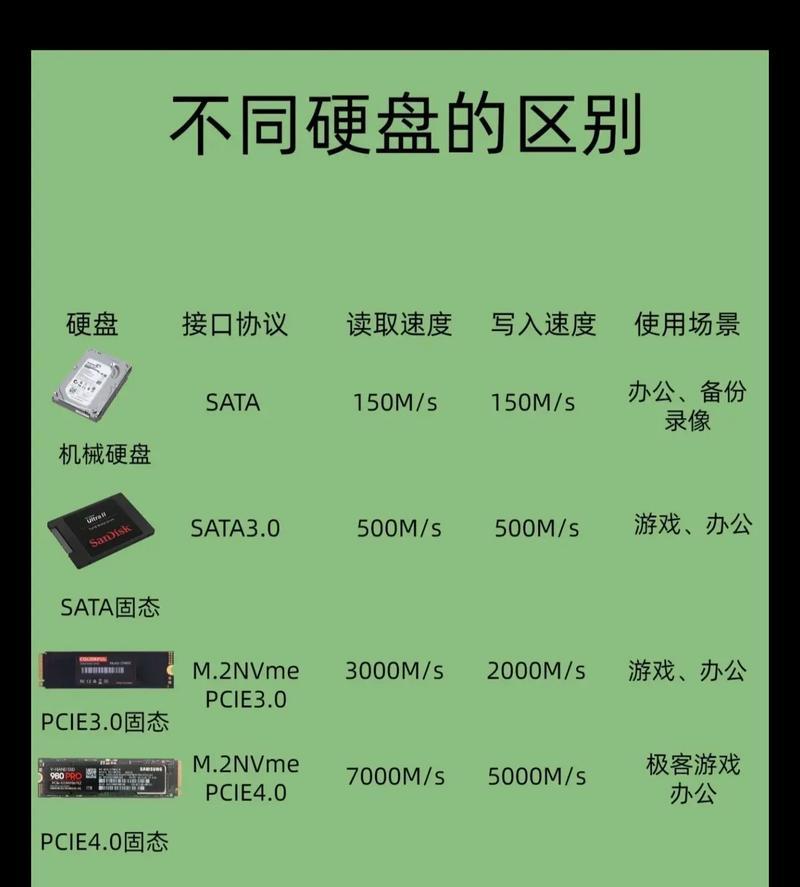
打开机箱
6.打开机箱:用螺丝刀将机箱上的螺丝拧松,打开机箱,可以开始硬件安装了。
安装支架或底座
7.安装支架或底座:根据硬盘的大小和机箱的结构,选择合适的支架或底座,并将其固定在机箱上。
连接数据线和电源线
8.连接数据线和电源线:将硬盘上的数据线和电源线分别连接到主板上相应的接口上。
将硬盘固定在支架上
9.将硬盘固定在支架上:将硬盘放入支架或底座中,并使用螺丝固定好。
检查连接是否牢固
10.检查连接是否牢固:确保所有的连接都牢固无松动,以免在使用过程中出现问题。
关闭机箱并重新连接电源
11.关闭机箱并重新连接电源:确保硬盘已经安装好后,将机箱盖子盖上,并重新连接电源。
开机并进行识别
12.开机并进行识别:开机后进入BIOS设置界面,检查新硬盘是否被识别,如果没有被识别,可以尝试重新插拔数据线。
分区和格式化
13.分区和格式化:在操作系统中,对新硬盘进行分区和格式化,以便开始使用。
数据迁移或备份
14.数据迁移或备份:如果安装的硬盘是为了扩展存储空间,那么可以将原有硬盘上的数据迁移到新硬盘上,或者进行备份。
注意事项和维护
15.注意事项和维护:安装好硬盘后,需要注意定期进行硬盘清理和维护,以确保其正常运行和寿命延长。
通过本文的教程,你可以轻松地在台式电脑上安装两个硬盘,扩展你的存储空间。请务必注意硬盘的兼容性、安全操作和定期维护,以保证硬盘的正常运行。希望本文对你有所帮助!

介绍:随着技术的不断发展,越来越多的人选择使用U盘来启动IS...

SurfaceBook作为微软旗下的高端笔记本电脑,备受用户喜爱。然...

在如今数码相机市场的竞争中,索尼A35作为一款中级单反相机备受关注。...

在计算机使用过程中,主板BIOS(BasicInputOutputS...

在我们使用电脑时,经常会遇到一些想要截屏保存的情况,但是一般的截屏功...